Propaganda
 Atualmente, a Apple tem tudo a ver com a sincronização de dados entre seus dispositivos Mac e iOS. A empresa percebe que muitos clientes da Apple têm mais de um dispositivo e, embora possam ter um objetivo ligeiramente diferente, contamos com a capacidade de compartilhar dados entre esses dispositivos sem o incômodo de enviar documentos por email ou usar algum tipo de conexão iDisk ou Dropbox para torná-lo acontecer.
Atualmente, a Apple tem tudo a ver com a sincronização de dados entre seus dispositivos Mac e iOS. A empresa percebe que muitos clientes da Apple têm mais de um dispositivo e, embora possam ter um objetivo ligeiramente diferente, contamos com a capacidade de compartilhar dados entre esses dispositivos sem o incômodo de enviar documentos por email ou usar algum tipo de conexão iDisk ou Dropbox para torná-lo acontecer.
Um exemplo notável é o recurso iCloud da Apple chamado Photo Stream que, quando ativado automaticamente, compartilha suas fotos entre todos os seus dispositivos Apple.
Atualizado Photo Stream
Desde a minha última escreveu sobre Gerenciamento e processamento de fotos do iPhone: Problemas e soluçõesNo lançamento do iOS 5, a Apple apresentou o Photo Stream como uma possível solução para gerenciar e compartilhar fotos da câmera iOS entre dispositivos móveis e computadores da Apple. De fato, o Photo Stream tem sido útil, mas em ... consulte Mais informação Photo Stream, uma melhoria significativa foi feita que provavelmente torna o recurso mais convidativo para a maioria dos usuários. Antes da atualização do Photo Stream, você não podia excluir as fotos do seu stream depois que elas fossem enviadas para lá. Assim, suas fotos mal filmadas do iPhone precisavam ficar ao lado de seus guardiões. Mas agora não é esse o caso.
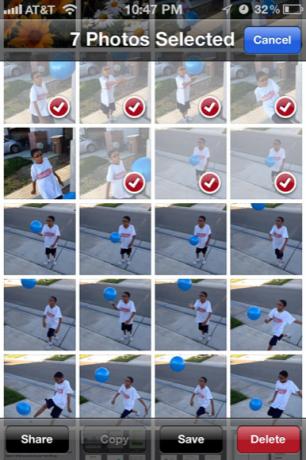
Agora você pode excluir fotos do Photo Stream, e essas fotos são automaticamente excluídas de todos os seus dispositivos. Pode parecer que a Apple foi ao outro extremo com esta nova atualização, mas se você demorar alguns minutos para configurar o Photo Com o Ptream nos dispositivos Mac e iOS, você pode executar algumas etapas extras para gerenciar e organizar suas fotos provenientes do nuvem.
Configurando trabalhos de fluxo
Caso você não saiba, o Photo Stream é um serviço do iCloud que carrega as fotos que você tirou no seu iPhone, iPod touch ou iPad suportado pela câmera no servidor da Apple e depois os entrega para outros dispositivos e Macs.
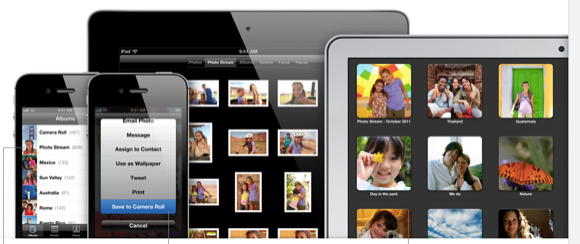
Por exemplo, tire uma foto no seu iPhone e ela aparecerá na sua biblioteca do iPhoto ou Aperture no seu Mac. Você deve ativar o recurso em seus dispositivos. No seu Mac (executando o mais recente 10.7 OS), vá para Preferências do Sistema> iCloud e habilitar Photo Stream.
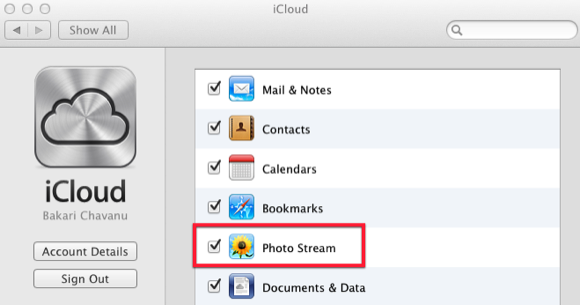
Agora abra sua biblioteca do iPhoto ou Aperture no seu Mac e selecione Photo Stream na coluna Biblioteca. Ao iniciar o aplicativo de fotos, você será solicitado a selecionar "Ativar fluxo de fotos.”
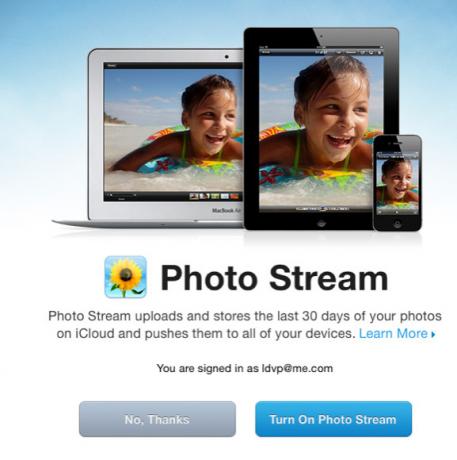
Da mesma forma, no seu dispositivo iOS 5, abra o Definições App, role para baixo e toque em iCloude habilite Photo Stream.
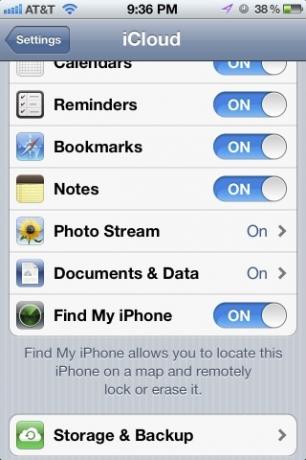
Agora, tire uma foto no seu dispositivo iOS e aguarde alguns segundos ou mais, dependendo da velocidade da rede Wi-Fi, para ver essa foto aparecer na biblioteca de fotos que você configurou no seu Mac. Você pode fazer a mesma configuração entre, digamos, o seu iPhone e iPad. Observe que uma cópia de cada uma das suas fotos tiradas pela câmera do iOS 5 também é colocada no rolo da câmera do dispositivo, enquanto outra cópia é enviada para a sua conta do Photo Stream.
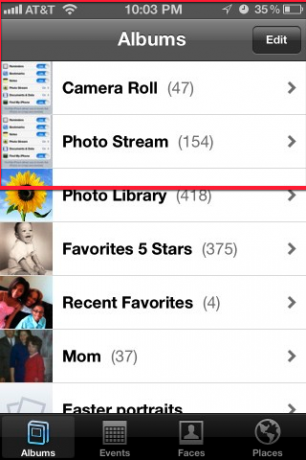
Para que as fotos armazenadas no seu Photo Stream apareçam, você deve estar conectado à Internet. Suas fotos serão sincronizadas apenas na sua rede local. Se você quiser tirar fotos, elas não serão sincronizadas com seus outros dispositivos por 3G; uma cópia impressa dessas fotos não é baixada em seus dispositivos. Na verdade, eles são visualizados na sua conta do Photo Stream na nuvem do servidor.
Advance Photo Stream
Ok, agora que você tem o Photo Stream instalado e funcionando nos dispositivos, há algumas considerações avançadas que você pode querer fazer, especialmente se você tirar fotos regularmente. No seu Mac, abra Preferências no iPhoto ou Aperture em que você ativou o Photo Stream. Infelizmente, você não pode executar o Photo Stream nos dois aplicativos ao mesmo tempo.

Observe que você tem algumas opções para usar o Photo Stream no seu Mac. Primeiro, observe que o Photo Stream armazena as últimas 1.000 fotos que você enviou na sua conta ou as fotos dos últimos 30 dias (o que for maior) armazenadas lá.
Se quiser garantir que essas fotos sejam realmente copiadas para a biblioteca do iPhoto ou Aperture, faça isso manualmente ou ative o aplicativo de fotos para você. Então você provavelmente vai querer verificar "Importação automática" no Preferências. Isso significa, por exemplo, que o iPhoto copiará fotos do seu Photo Stream e as colocará em um álbum organizado por mês. Portanto, se essas fotos desaparecerem do seu Photo Stream, você as armazenará com segurança na sua biblioteca do iPhoto.
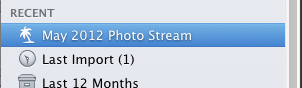
Você também pode criar manualmente um novo álbum de fotos selecionadas do seu Photo Stream ou arrastar fotos do Stream para um (s) álbum (s) existente (s). É claro que isso também copiará fotos para sua biblioteca. Se você abrir e gerenciar suas fotos em sua biblioteca do iPhoto ou Aperture regularmente, não perca nenhuma das imagens.
Observe também que, em Preferências, você pode optar por copiar as fotos importadas para a sua biblioteca do iPhoto no seu Mac e também enviar para o seu Photo Stream. Essas imagens serão sincronizadas com seus outros dispositivos.
Usando a palavra-chave
Todas as fotos importadas para a sua biblioteca do iPhoto ou Aperture são automaticamente identificadas como "Photo Stream". Isso pode ser útil para criar álbuns inteligentes usando a palavra-chave e outros atributos.
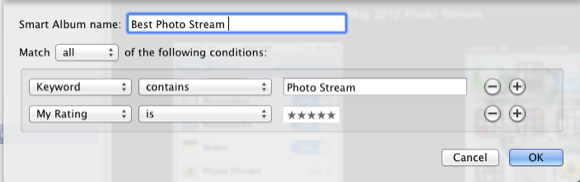
Espero que haja mais por vir com o Photo Stream e o iCloud, mas, por enquanto, é uma maneira bastante útil de exibir e gerenciar suas fotos entre seus dispositivos Mac.
Para outros artigos relacionados ao iPhoto, confira estes:
- Primeira olhada: Recursos e ferramentas do iPhoto [iPad & iPhone]
- Como criar diários de fotos no iOS iPhoto
- Últimas no iPhoto
Informe se e como você está usando o Photo Stream. Que outros recursos você espera?
Bakari é um escritor e fotógrafo freelancer. Ele é um usuário de longa data do Mac, fã de música jazz e homem de família.

